Slik stopper du Windows fra å slå av USB-enhetene dine

Windows suspenderer automatisk USB-enhetene dine når de ikke brukes. Dette bidrar til å spare strøm, men kan føre til problemer med noen USB-maskinvare. USB-enhetene dine bruker mer strøm hvis du deaktiverer denne funksjonen, men det kan fikse eksterne enheter som slutter å fungere skikkelig etter at Windows har suspendert dem.
Du bør bare endre denne innstillingen hvis du har problemer med en USB-enhet i Windows. Hvis USB-kringkvaliteten fungerer som den skal, er det ingen grunn til å deaktivere USB-suspensjon.
Denne innstillingen er en del av strømplanalternativene på Windows. Enten du bruker Windows 7, 8 eller 10, må du endre den fra kontrollpanelets strømplan.
Gå til Kontrollpanel> Maskinvare og lyd> Strømalternativer for å finne disse innstillingene.
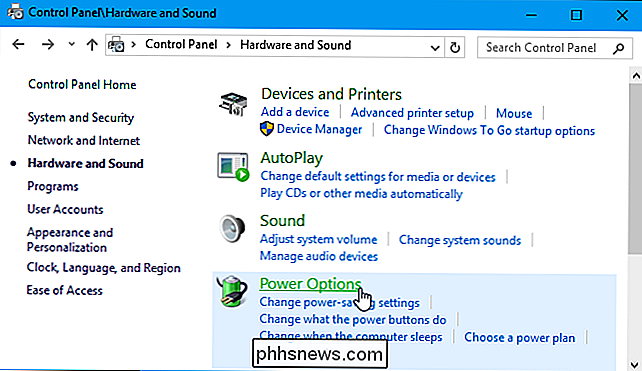
RELATERT: Skal du bruke strømforsyningsplanen Balanced, Power Saver eller High Performance? Windows
Klikk på "Endre planinnstillinger" til høyre for strømplanen du bruker. Windows bruker den balansert planen som standard, og du trenger sannsynligvis ikke å endre kraftplaner. Men hvis du regelmessig endrer kraftplaner, må du endre denne innstillingen for hver kraftplan du bruker.
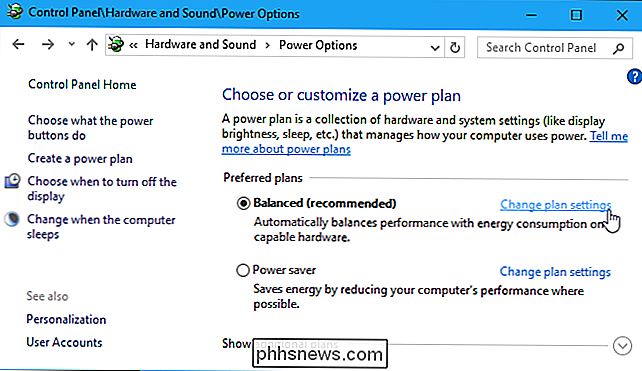
Klikk på koblingen "Endre avanserte strøminnstillinger" her for å åpne vinduet for avanserte innstillinger.
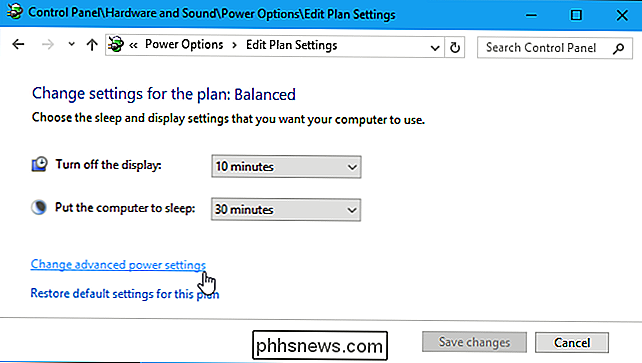
Rull ned og finn alternativet "USB-innstillinger" i listen over avanserte strøminnstillinger. Utvid denne delen og sett "USB-selektiv suspenderingsinnstilling" til "Deaktivert".
Klikk på "OK" for å lagre innstillingene dine. Fra nå av vil ikke Windows automatisk suspendere noen tilkoblede USB-enheter.
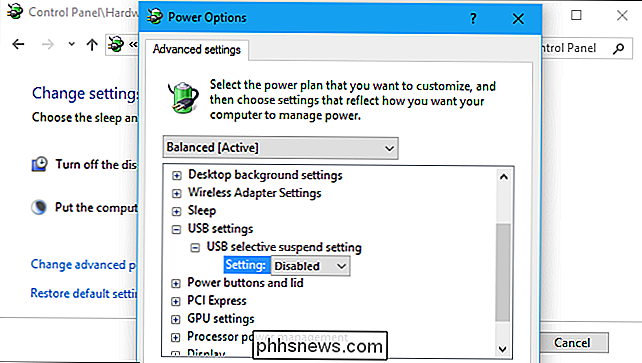
Hvis du vil bytte tilbake til standardinnstillingene og ha Windows-suspendere USB-enheter for å spare strøm i fremtiden, bare gå tilbake til dette vinduet og sett " USB-selektiv suspenderingsinnstilling "alternativet tilbake til" Enabled ".

Slik optimaliserer du Safari for maksimal personvern
Som andre moderne nettlesere har Apples Safari noen få funksjoner som sender dataene dine over Internett. For eksempel sender Safari alle søkene dine til Apple med standardinnstillingene. Vi anbefaler ikke at du deaktiverer alle disse funksjonene, da de gjør nyttige ting. Men vi vil forklare hva de ulike alternativene gjør, slik at du kan ta informerte beslutninger.

Slik legger du til vedlegg i Gmail for Android
Hvis du ikke bruker e-post som en del av ditt daglige liv, kan det lett være en av de tingene som virker mer komplisert enn det er. Men det er ikke nødvendig å bryte ut datamaskinen hvis du bare trenger å e-poste noe - et bilde, dokument, noe , fordi du enkelt kan gjøre det direkte fra telefonen. Nå, til de som gjør Dette er ofte en enkel oppgave.



